\\サーバーにアクセスできません。このネットワークリソースを使用する権限がない可能性があります
多くのユーザーは、Windows 11/10コンピューターを使用して、ネットワーク経由でサーバー上のデータを作成およびアクセスします。一部のユーザーは、サーバーにアクセスできないというエラーを報告しています。エラー状態全体
\\サーバーにアクセスできません。このネットワークリソースを使用する権限がない可能性があります。このサーバーの管理者に連絡して、アクセス許可があるかどうかを確認してください。ログオンの失敗:ターゲットアカウント名が正しくありません。
本日、Windows11/10コンピューターでこの問題を修正する方法を確認します。
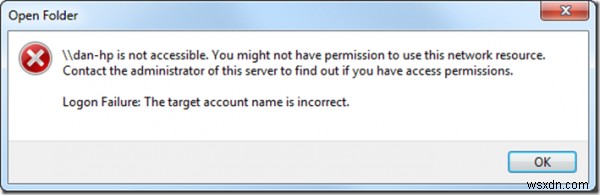
\\サーバーにアクセスできません。このネットワークリソースを使用する権限がない可能性があります
このエラーが発生し始めたばかりで、システムの復元ポイントがすでに作成されている場合は、それを使用して以前の設定と構成に戻すことができます。
このエラーを取り除くために、次の修正を行います。
- ワークステーションサービスのステータスを確認する
- ルーターを再起動します。
- ファイル共有接続設定の変更
- ネットワーク構成を確認してください。
1]ワークステーションサービスのステータスを確認します
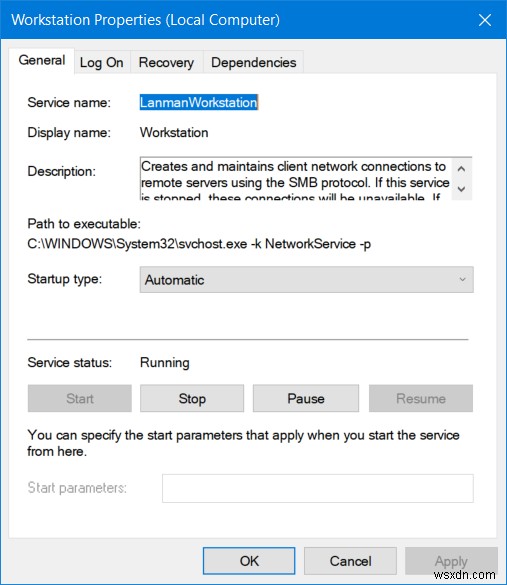
「services.msc」と入力します [スタート]検索ボックスでEnterキーを押して、Windowsサービスマネージャーを開きます。
ワークステーションを探します サービスをクリックし、ダブルクリックして[プロパティ]ボックスを開きます。
停止 サービスを開始してから開始 もう一度。または、右クリックして[再起動]を選択します 。
スタートアップの種類が自動に設定されていることを確認します。
2]ルーターを再起動します
管理パネルからルーターを再起動するか、手動でオフにしてから10秒後にオンにして、ルーターを完全に再起動します。これが役立つかどうかを確認してください。
3]ファイル共有接続設定の変更
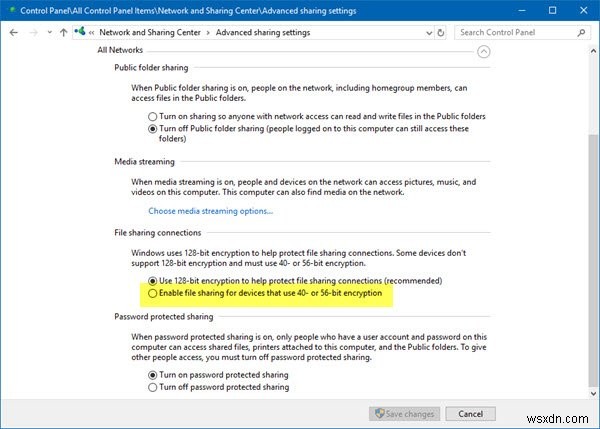
[コントロールパネル]>[ネットワークと共有センター]>[共有の詳細設定]>[ファイル共有接続]を開きます
[40ビットまたは56ビットの暗号化を使用するデバイスでファイル共有を有効にする]を選択し、それが役立つかどうかを確認します。そうでない場合は、行った変更を元に戻します。
4]ネットワーク構成を確認してください
ネットワーク構成を確認するには、システムトレイのWiFiまたはイーサネット接続アイコンを右クリックして、[ネットワークとインターネットの設定]を開くを選択します。 次に、[アダプタオプションの変更]をクリックします。 次に、ウィンドウがポップアップ表示されます。
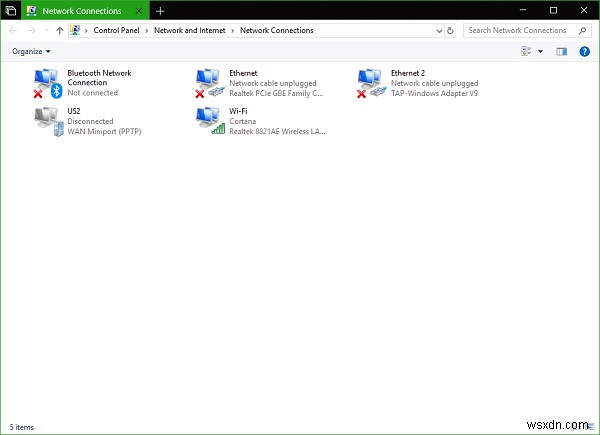
ネットワークに接続するネットワーク接続を選択します。この接続は、イーサネット接続またはWiFi接続である可能性があります。その接続を右クリックして、[プロパティ]を選択します。
アイテムのリストから、インターネットプロトコルバージョン4を選択します。 または インターネットプロトコルバージョン6 要件に応じて。
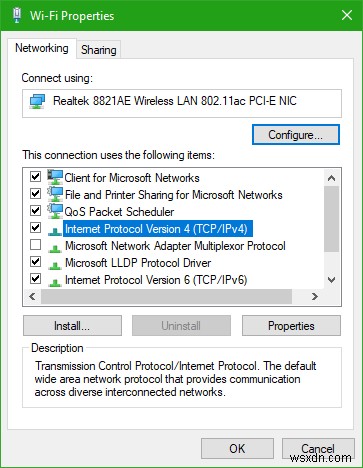
次に、プロパティというボタンをクリックします。
そして、すべてが意図したとおりに構成されているかどうかを確認します。
これは役に立ちましたか?
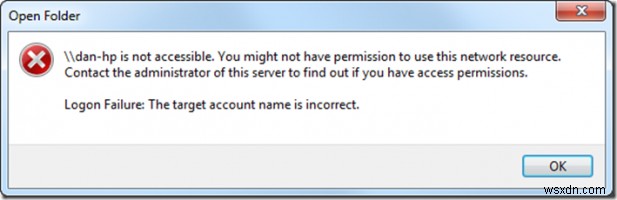
-
この場所に保存する権限がありません [解決済み]
権限がない問題を修正次の場所に保存します: このエラーに直面している場合は、PC 上のファイルやフォルダーを保存または変更できないことを意味します。このエラーの主な原因は、ハードディスクが以前のバージョンの Windows NTFS ファイル システムでフォーマットされており、それ以降ディスクをフォーマットしていないことです。とにかく、ハードディスク全体をフォーマットすることはおそらくできないので、この問題を解決する代替ソリューションを見つけました。このエラーは、PC で作業しているときにどこからともなく発生し、次のようなエラーが表示される場合があります: C:\Pircutres\Fil
-
Windows 7 でこのコンピューターをシャットダウンする権限がありませんというエラーを修正する方法
Microsoft は、ユーザーがマシンをシャットダウンしようとするとエラーが発生する Windows 7 のバグを調査しています。問題の根本的な原因はまだ不明ですが、解決策は Reddit や他のコミュニティ サイトのユーザーによって発見されています。 このガイドは、今月から「このコンピューターをシャットダウンする権限がありません」という警告が表示され始めた Windows 7 マシンに適用されます。この特定の方法では、Windows 7 Professional 以降でのみ使用できるグループ ポリシー エディターへのアクセスが必要です。 [セキュリティ オプション] に移動します。
